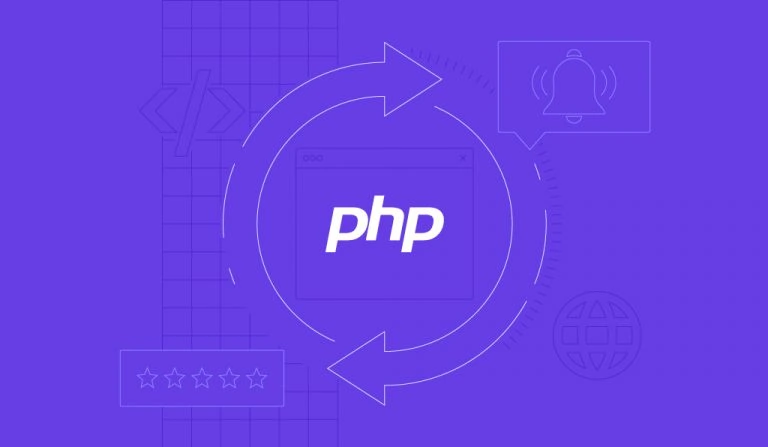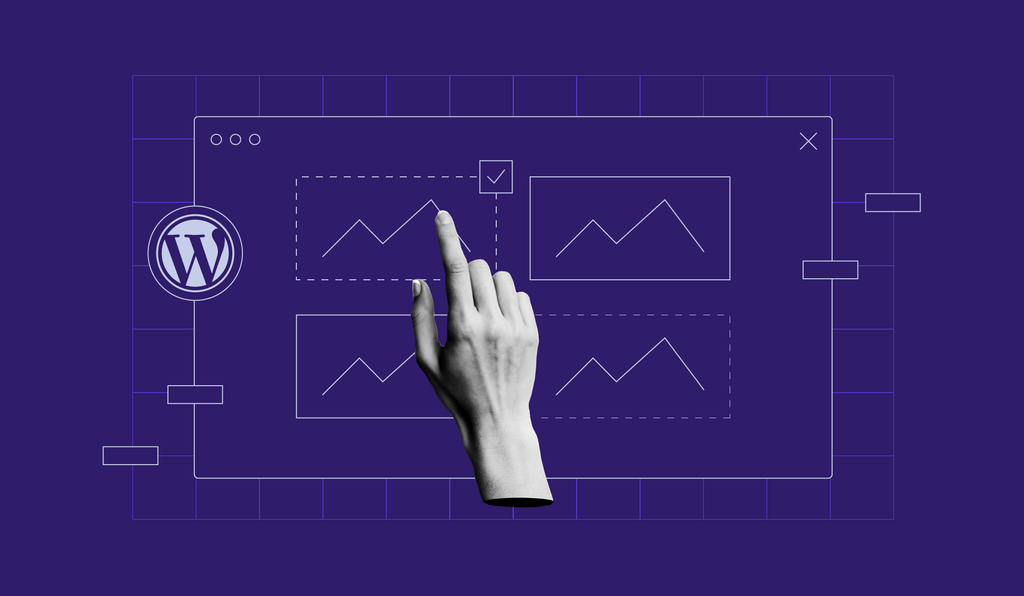Cara mengganti author (penulis) di WordPress dengan 4 metode mudah
Apabila website WordPress Anda memiliki lebih dari satu orang author atau penulis, mungkin ada kalanya Anda perlu mengubah nama mereka di postingan. Misalnya, Anda ingin menggunakan alias untuk beberapa author, atau mengubah perannya menjadi editor.
Di artikel ini, kami akan menjelaskan 4 cara mengganti author di WordPress. Anda juga akan mempelajari cara menggantinya untuk beberapa postingan individu, baik di Classic Editor maupun WordPress Gutenberg. Yuk, simak tutorialnya sampai selesai!
Cara mengganti author WordPress di block editor
Penting! Anda hanya bisa mengatur postingan yang ada ke user yang sudah terdaftar.
Sebelum mencoba langkah pertama di bagian ini, tambahkan akun WordPress baru lalu berikan peran dan izin user sebagai Author (Penulis).
Apabila Anda menggunakan Block Editor WordPress, ubah author melalui menu Edit Post (Sunting Pos). Sebagai administrator, login ke dashboard WordPress dan ikuti langkah-langkah berikut:
- Di dashboard, buka Posts (Pos) → All Posts (Semua Pos).
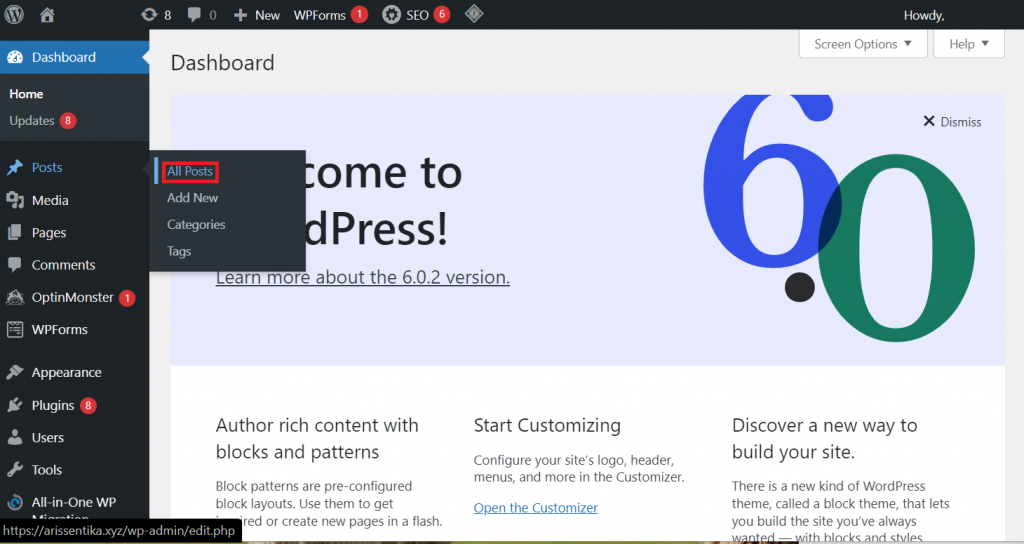
- Arahkan kursor ke postingan yang ingin Anda ubah penulisnya, lalu pilih Edit (Sunting).

- Klik ikon gear atau roda gigi di kanan atas layar editor postingan.
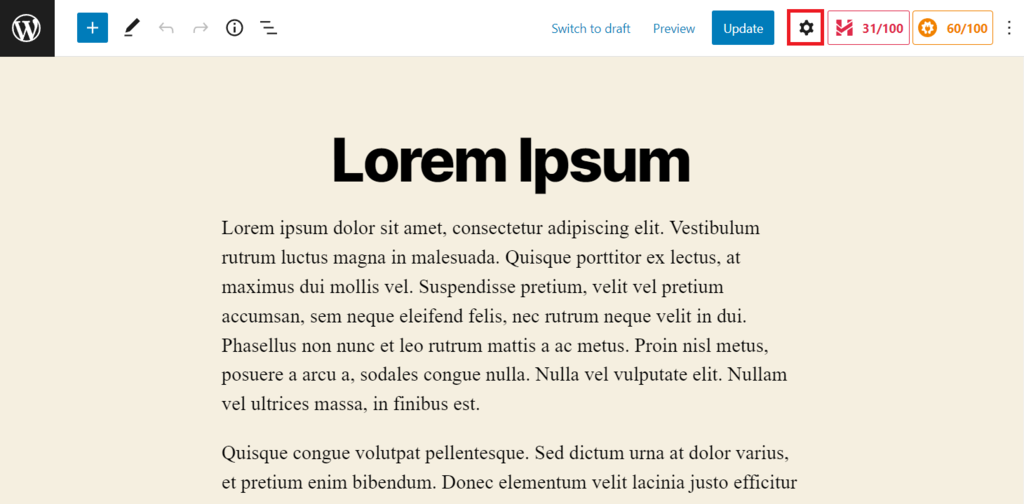
- Dari sidebar, buka Post (Pos) → Status and Visibility. Di versi WordPress lainnya, Anda akan menemukannya di bagian Document.
- Temukan Author dan pilih username baru dari daftar drop-down.
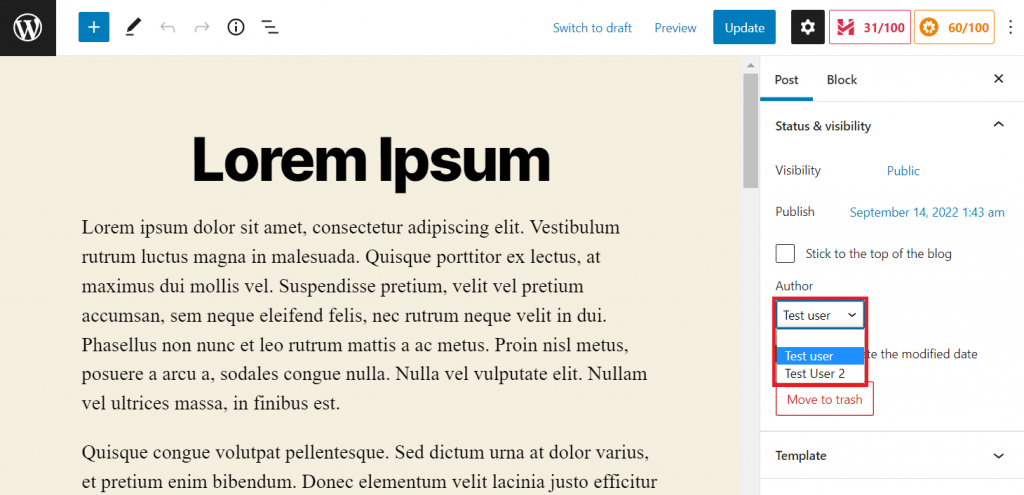
- Klik Update untuk menyimpan perubahan Anda.
Tips Berguna
Selain mengganti author, Anda juga bisa menyembunyikannya menggunakan plugin WP Meta Date Remover. Cukup aktifkan plugin untuk menyembunyikan metadata postingan Anda, termasuk author, tanggal, dan kategori.
Cara mengganti author WordPress di classic editor)
Langkah-langkah mengubah author WordPress menggunakan Classic Editor mirip dengan Gutenberg. Namun, Anda harus mengaktifkan panel konfigurasi Author terlebih dahulu:
- Buka Posts (Pos) → All Posts (Semua Pos).
- Temukan postingan yang ingin Anda ubah, lalu klik Edit (Sunting).
- Di editor, klik menu Screen Options (Opsi Layar) untuk memperluasnya.
- Pastikan bahwa opsi Author (Penulis) dipilih.

- Temukan panel Author (Penulis), yang ada di sebelah kanan atau bawah area Edit Post (Sunting Pos).
- Klik menu drop-down kemudian pilih nama penulis baru dari daftar.

- Pilih tab Publish (Terbitkan) lalu klik Update (Perbarui).
Cara mengganti author di WordPress dengan quick edit
Fitur WordPress yang satu ini memungkinkan Anda mengubah author postingan langsung tanpa membuka editor. Metode ini cocok kalau Anda ingin mengubah banyak postingan satu per satu.
Selain itu, fitur ini tersedia di Block maupun Classic Editor dengan fungsi yang serupa. Berikut langkah-langkah mengubah penulis postingan WordPress menggunakan fitur Quick Edit:
- Buka Post (Pos) → All Posts (Semua Pos).
- Arahkan kursor ke postingan yang ingin Anda atur, lalu pilih Quick Edit (Edit Cepat).

- Pilih nama author baru dari menu drop-down.
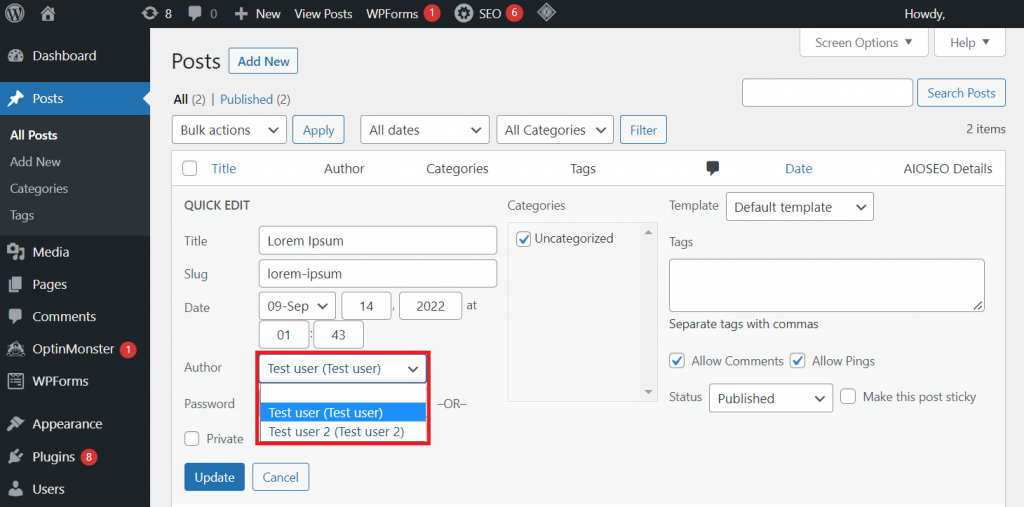
- Pilih Publish (Terbitkan) untuk menerapkan perubahan.
Cara mengganti author di WordPress secara massal
Mengubah author satu per satu bisa memakan waktu cukup lama kalau ada banyak postingan yang ingin Anda edit. Nah, untungnya, Anda bisa mengubah beberapa author postingan WordPress sekaligus.
Fitur Bulk Actions di WordPress memungkinkan Anda mengedit pengaturan beberapa postingan sekaligus, termasuk mengubah author.
Berikut langkah-langkah cara mengganti author di WordPress untuk beberapa nama secara massal:
- Buka Post (Pos) → All Posts (Semua Pos).
- Anda boleh menampilkan lebih banyak postingan dengan mengklik menu Screen Options (Opsi Layar) dan menaikkan angka Number of items per page (Jumlah item per halaman). Secara default, WordPress menampilkan 20 postingan di satu halaman.
- Pilih postingan yang ingin Anda ubah authornya dengan mengklik tanda centang di samping judulnya. Atau, centang opsi Title (Judul) di baris pertama untuk memilih semua postingan.
- Klik Bulk Actions (Tindakan Massal). Dari menu drop-down, pilih Edit → Apply (Terbitkan).

- Jendela opsi Bulk Edit akan muncul. Klik menu drop-down Author (Penulis), lalu pilih pengguna baru.
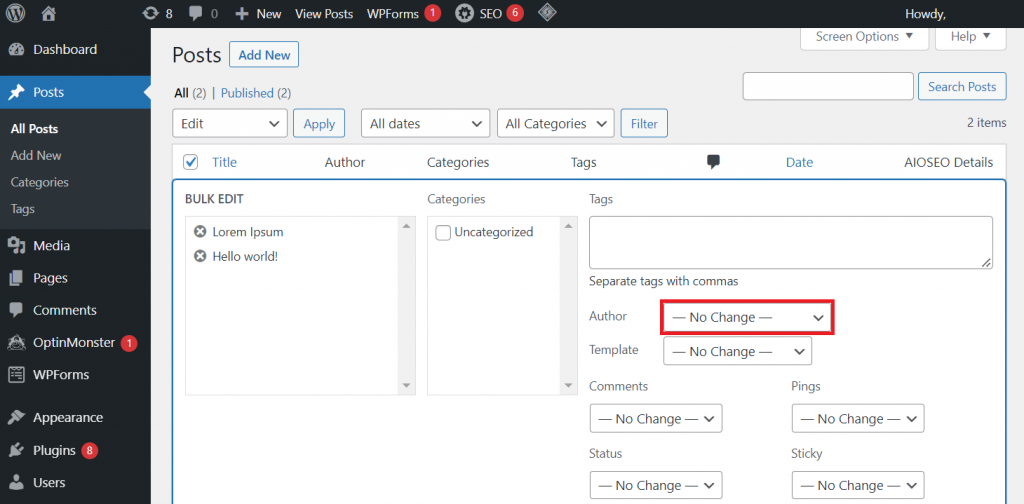
- Klik Update (Perbarui) untuk mengonfirmasinya.
Fitur ini hanya memungkinkan Anda menetapkan satu author baru dalam satu waktu. Untuk memilih lebih dari satu author bagi postingan lain, ulangi langkah sebelumnya.
Anda juga bisa mengubah author beberapa postingan yang dikaitkan dengan user yang sama. Namun, langkah ini mengharuskan Anda mengubah display name author, bukan menetapkan user lain yang sudah ada.
Pastikan Anda memiliki role user sebagai administrator. Lalu, ikuti langkah ini untuk mengubah display name author:
- Buka Users (Pengguna) → All Users (Semua Pengguna).
- Arahkan kursor ke pengguna, lalu pilih Edit (Sunting).
- Temukan bagian Name (Nama), lalu ubah nama author di kolom yang ditentukan.
- Perluas daftar Display name publicly as (Tampilkan nama secara publik sebagai) dan pilih nama baru.
- Klik Update User (Perbarui Profil).
Cara mengubah slug arsip author di WordPress
Selain mengubah nama author postingan, Anda mungkin juga perlu mengedit slug halaman arsipnya. Singkatnya, slug adalah bagian dari URL yang menjelaskan isi konten Anda.
Saat Anda membuat postingan baru di WordPress, slug akan otomatis dibuat berdasarkan pengaturan permalink.
Nah, untuk halaman arsip, WordPress menamainya dengan username author dan tidak memungkinkan Anda mengeditnya secara default.
Untungnya, Anda bisa mengedit slug arsip author menggunakan plugin. Berikut ini cara melakukannya menggunakan plugin Edit Author Slug WordPress:
- Download dan instal plugin Edit Author Slug.
- Di sidebar WordPress Anda, buka Users (Pengguna) → All Users (Semua Pengguna).
- Arahkan kursor ke user dan pilih Edit (Sunting).
- Di area Edit User (Sunting Pengguna), scroll ke bawah ke bagian Edit Author Slug.
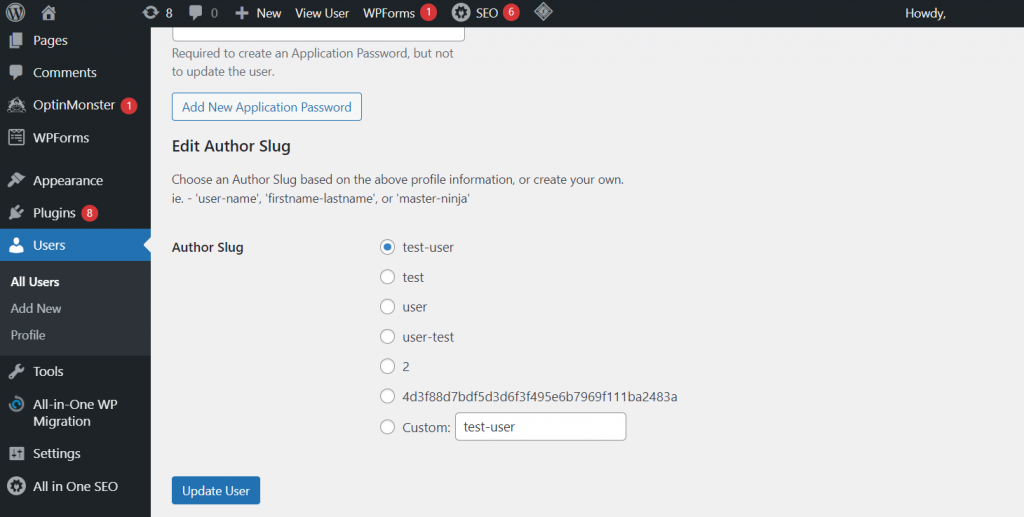
- Pilih salah satu slug yang terdaftar atau masukkan slug kustom.
- Klik tombol Update User (Perbarui Profil) untuk menyimpan perubahan.
Setelah mengubah slug arsip penulis, jangan lupa buat redirect ke URL baru. Dengan begitu, pengunjung pun akan membuka halaman baru saat mengunjungi URL lama.
Penting! Mengubah URL website WordPress Anda bisa memengaruhi search engine optimization (SEO). Buat redirect guna memastikan crawler mesin pencari bisa mengakses halaman yang baru sehingga ranking tidak terganggu.
Kesimpulan
Apabila website WordPress Anda memiliki banyak penulis, Anda mungkin perlu mengubah author postingan karena berbagai alasan. Untungnya, ada beberapa cara untuk melakukannya.
Harap diingat bahwa Anda hanya bisa menetapkan postingan WordPress ke author yang sudah ada. Jadi, Anda harus membuat akun user baru lebih dulu sebelum mengatur postingan ke author baru.
Untuk mengubah author satu postingan, gunakan menu editor atau fitur Quick Edit. Untuk mengubah author beberapa postingan secara bersamaan, gunakan fitur Bulk Edit WordPress.
Anda mungkin juga perlu mengubah slug halaman arsip penulis. Untuk hal ini, gunakan plugin Edit Author Slug WordPress dan atur redirect ke permalink baru.
Semoga artikel ini membantu Anda memahami cara mengubah author di WordPress, ya. Apabila masih memiliki pertanyaan, jangan ragu untuk menyampaikannya lewat komentar di bawah artikel ini!
Tanya jawab (FAQ) cara mengganti author di WordPress
Berikut adalah pertanyaan umum tentang cara mengubah author postingan WordPress.
Apakah mengubah author WordPress akan memengaruhi SEO?
Tidak, mungkin hanya berdampak kecil pada SEO kalau author memiliki brand yang kuat atau banyak followers pribadi. Namun, dampaknya tidak akan signifikan terhadap ranking, karena mesin pencari memprioritaskan kualitas dan relevansi konten daripada nama penulis.
Bagaimana cara menambahkan lebih dari satu author di WordPress?
Buka editor postingan, klik tab Document, lalu di bawah bagian Author, pilih penulis tambahan dari menu drop-down. Kalau tidak terdaftar, buat profil user baru dan tetapkan role Author.
Bagaimana cara mengubah display name author di WordPress?
Buka Users → Profil Anda di dashboard. Lalu, di bagian Name, update opsi Display name publicly as ke nama yang Anda inginkan. Klik Update Profile untuk menyimpan perubahan.
Semua konten tutorial di website ini telah melalui peninjauan menyeluruh sesuai standar dan komitmen editorial Hostinger.